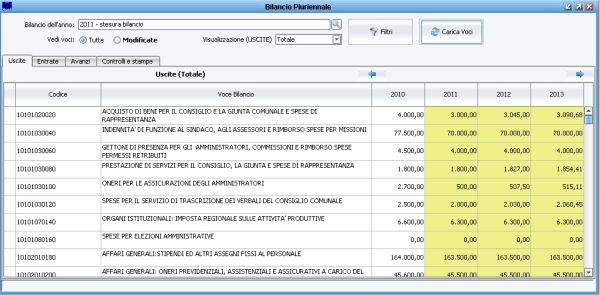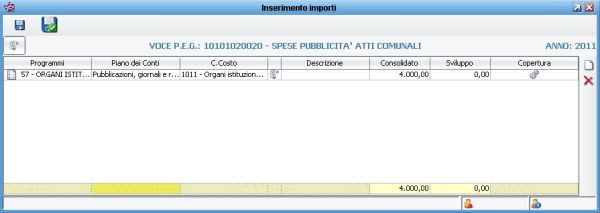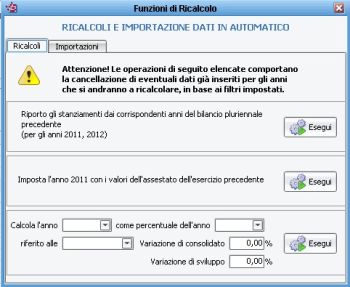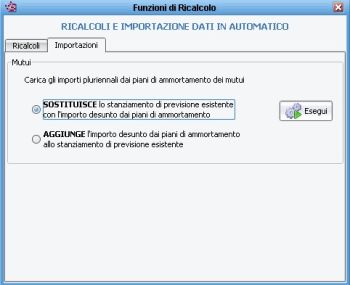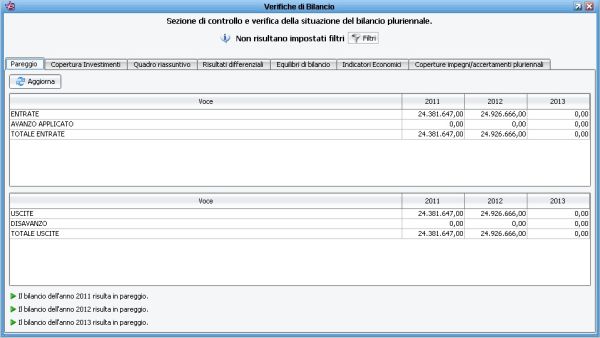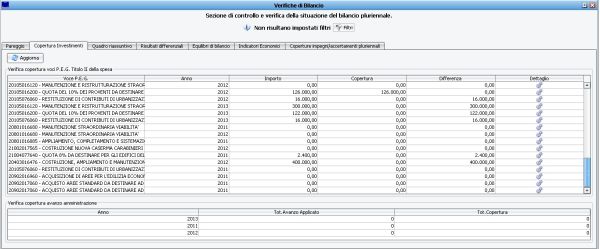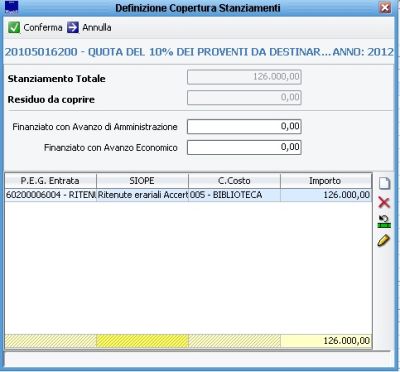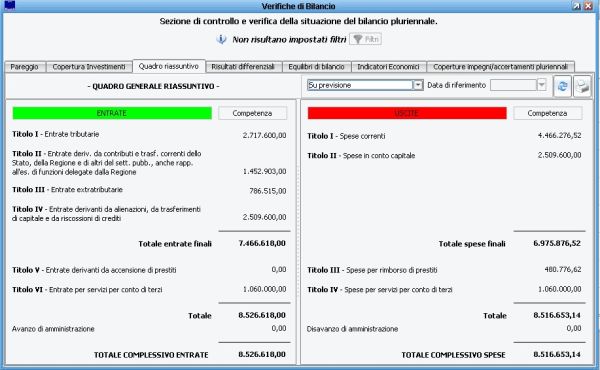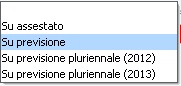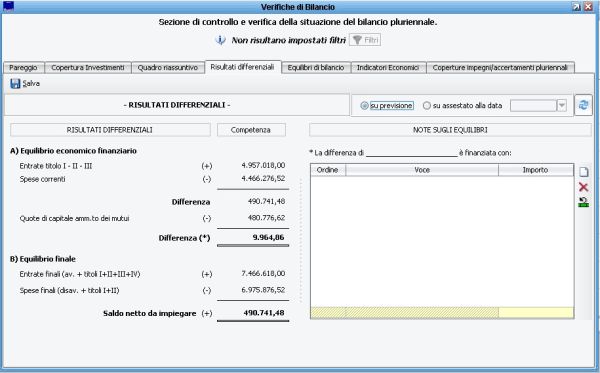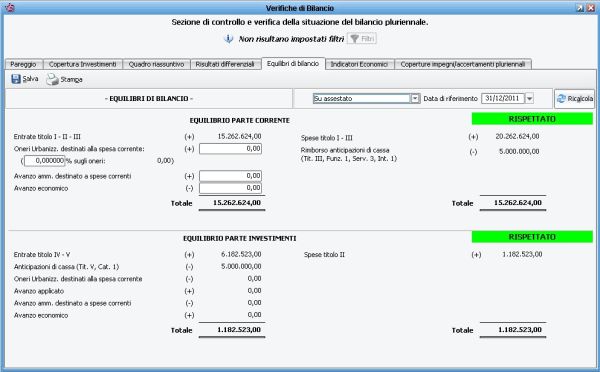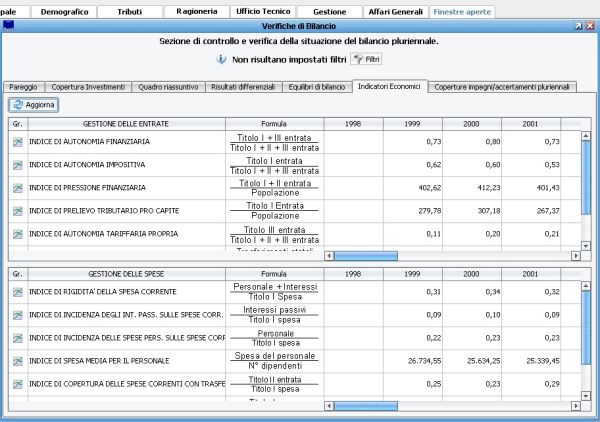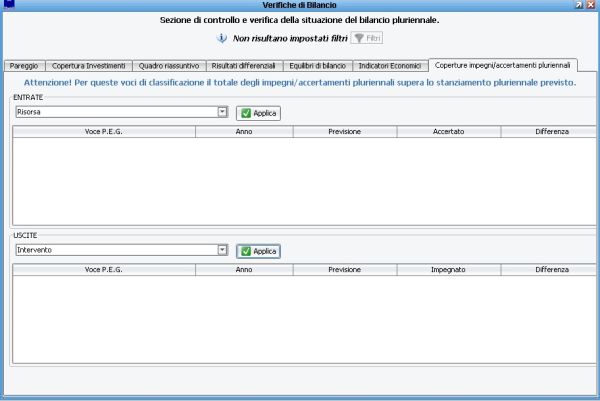Differenze tra le versioni di "Bilancio Pluriennale"
imported>Sbaldessarro |
imported>Sbaldessarro |
||
| Riga 1: | Riga 1: | ||
[http://sicrawebhelp.saga.it/index.php/Contabilit%C3%A0_Finanziaria ''Indietro''] | [http://sicrawebhelp.saga.it/index.php/Contabilit%C3%A0_Finanziaria ''Indietro''] | ||
[[Immagine:plur1A.jpg|right|600 px]] | [[Immagine:plur1A.jpg|right|600 px]] | ||
Nella prima maschera abbiamo la possibilita' di scegliere l'esercizio di riferimento ed il tipo di esposizione dell' uscita , cliccando su 'carica voci' viene riportato, all'interno di una finestra, l'esercizio pluriennale richiamato | Nella prima maschera abbiamo la possibilita' di scegliere l'esercizio di riferimento ed il tipo di esposizione dell' uscita , cliccando su 'carica voci' viene riportato, all'interno di una finestra, l'esercizio pluriennale richiamato | ||
| Riga 14: | Riga 12: | ||
I tre anni in giallo rappresentano, l'anno del bilancio di previsione ed i due anni del pluriennale. | I tre anni in giallo rappresentano, l'anno del bilancio di previsione ed i due anni del pluriennale. | ||
Per aggiornare i dati che troviamo nelle colonne del pluriennale in corrispondenza dei singoli capitoli | Per aggiornare i dati che troviamo nelle colonne del pluriennale in corrispondenza dei singoli capitoli eè sufficente cliccare sulla cella che vogliamo modificare. | ||
[[Immagine:plur3.jpg|right|600 px]] | [[Immagine:plur3.jpg|right|600 px]] | ||
Cliccando sulla cella si aprira' la mascherina per l'inserimento degli importi di stanziamento, al cui interno e' possibile inserire gli importi di stanziamento suddivisi per le opportune combinazioni di budget, si | Cliccando sulla cella si aprira' la mascherina per l'inserimento degli importi di stanziamento, al cui interno e' possibile inserire gli importi di stanziamento suddivisi per le opportune combinazioni di budget, si potrà pertanto ottenere uno stanziamento singolo per programma, controportatita e centro di costo oppure uno stanziamento suddiviso su piu' combinazioni di questi dati. | ||
[[Immagine:plur1A.jpg|right|600 px]] | [[Immagine:plur1A.jpg|right|600 px]] | ||
| Riga 27: | Riga 25: | ||
Nella schermata Controlli e Stampe , cliccando su automatismi si apre una scheda di funzioni che sono state create per facilitarre la compilazione del bilancio di previsione e pluriennale | Nella schermata Controlli e Stampe , cliccando su automatismi si apre una scheda di funzioni che sono state create per facilitarre la compilazione del bilancio di previsione e pluriennale | ||
| Riga 57: | Riga 55: | ||
Nella maschera ricalcoli, | Nella maschera ricalcoli, è possibile decidere se compilare il bilancio di previsione partendo dagli stanziamenti del pluriennale dell'anno precedente o dall'assestato nell'anno. | ||
Inoltre | Inoltre è possibile compilare i due anni del pluriennale come scostamento percentuale dei dati posti sul bilancio di previsione | ||
[[Immagine:plur5.jpg|right|350 px]] | [[Immagine:plur5.jpg|right|350 px]] | ||
| Riga 65: | Riga 63: | ||
[[Immagine:plur1A.jpg|right|600 px]] | [[Immagine:plur1A.jpg|right|600 px]] | ||
Cliccando sul pulsante controlli si ottengono le schermate di riepilogo dei dati e di controllo degli stessi | Cliccando sul pulsante controlli si ottengono le schermate di riepilogo dei dati e di controllo degli stessi | ||
[[Immagine:plur6.jpg|right|600 px]] | [[Immagine:plur6.jpg|right|600 px]] | ||
| Riga 87: | Riga 80: | ||
[[Immagine:plur7a.jpg|right|600 px]] | |||
[[Immagine:plur7s.jpg|right|400 px]] | [[Immagine:plur7s.jpg|right|400 px]] | ||
[[Immagine:plur7d.jpg|right|600 px]] | [[Immagine:plur7d.jpg|right|600 px]] | ||
[[Immagine:plur7j.jpg|right]] | [[Immagine:plur7j.jpg|right|600 px]] | ||
[[Immagine:plur7f.jpg|right|600 px]] | [[Immagine:plur7f.jpg|right|600 px]] | ||
[[Immagine:plur7.jpg|right|600 px]] | [[Immagine:plur7.jpg|right|600 px]] | ||
[[Immagine: | [[Immagine:plur7k.jpg|right|600 px]] | ||
[[Immagine:plur7g.jpg|right|600 px]] | [[Immagine:plur7g.jpg|right|600 px]] | ||
[[Immagine:plur7h.jpg|right|600 px]] | [[Immagine:plur7h.jpg|right|600 px]] | ||
Versione delle 16:40, 14 mar 2011
Nella prima maschera abbiamo la possibilita' di scegliere l'esercizio di riferimento ed il tipo di esposizione dell' uscita , cliccando su 'carica voci' viene riportato, all'interno di una finestra, l'esercizio pluriennale richiamato
In questo modo vengono presentati tutte le voci di bilancio suddivise per entrata,spesa ed avanzo.
I tre anni in giallo rappresentano, l'anno del bilancio di previsione ed i due anni del pluriennale.
Per aggiornare i dati che troviamo nelle colonne del pluriennale in corrispondenza dei singoli capitoli eè sufficente cliccare sulla cella che vogliamo modificare.
Cliccando sulla cella si aprira' la mascherina per l'inserimento degli importi di stanziamento, al cui interno e' possibile inserire gli importi di stanziamento suddivisi per le opportune combinazioni di budget, si potrà pertanto ottenere uno stanziamento singolo per programma, controportatita e centro di costo oppure uno stanziamento suddiviso su piu' combinazioni di questi dati.
Nella schermata Controlli e Stampe , cliccando su automatismi si apre una scheda di funzioni che sono state create per facilitarre la compilazione del bilancio di previsione e pluriennale
Nella maschera ricalcoli, è possibile decidere se compilare il bilancio di previsione partendo dagli stanziamenti del pluriennale dell'anno precedente o dall'assestato nell'anno.
Inoltre è possibile compilare i due anni del pluriennale come scostamento percentuale dei dati posti sul bilancio di previsione
Nella scheda importazioni si puo' decidere se e come gestire un automatismo sul caricamento degli importi pluriennali dei mutui, definendo se aggiungere la quota calcolata dal software allo stanziamento inserito nell'anno di pluriennale o se sostituire lo stanziamento preesistente con la quota calcolata dal software.
Cliccando sul pulsante controlli si ottengono le schermate di riepilogo dei dati e di controllo degli stessi